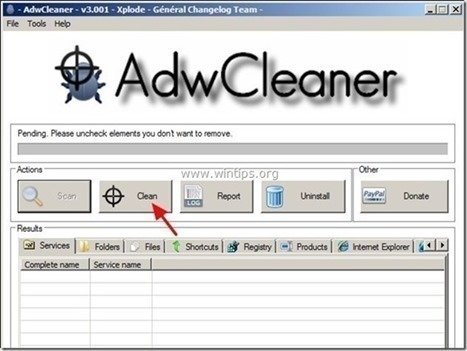Kazalo
Iskanja po spletnih straneh je ugrabitelj brskalnika, ki privzeto domačo stran in nastavitve iskanja spremeni v " http://istart.webssearches.com" v priljubljenih spletnih brskalnikih, kot so Internet Explorer, Google Chrome ali Mozilla Firefox, brez uporabnikovega dovoljenja, Spletna iskanja ugrabitelj spremeni nastavitve brskalnika, da bi brskanje preusmeril v oglase in zaslužil denar od njihovih izdajateljev.
Spletna iskanja Ugrabitelj je zasnovan tako, da spreminja nastavitve brskalnika in lahko v spletni brskalnik namesti dodatne vtičnike (orodne vrstice, razširitve ali dodatke), da bi promoviral druge povezave ali izdelke. Takšni ugrabitelji brskalnika lahko uporabnike preusmerijo na zlonamerna spletna mesta ali namestijo zlonamerne programe in tako ogrozijo varnost računalnika.
Tehnično gledano " Spletna iskanja " ni virus in je kategoriziran kot program zlonamerne programske opreme ("Potencialno nezaželen program (PUP)"), ki lahko vsebuje in v računalnik namesti zlonamerne programe, kot so oglasna programska oprema, orodne vrstice ali virusi. Če je računalnik okužen s programom " Spletna iskanja ", se na zaslonu žrtve ali v spletnem brskalniku prikaže več pojavnih oglasov, pasic in sponzoriranih povezav, v nekaterih primerih pa se lahko hitrost računalnika upočasni zaradi zlonamernih programov, ki se izvajajo v ozadju.
Istart.Webssearches.com je bil verjetno nameščen, ne da bi uporabnik to opazil, saj je pogosto priložen k drugi brezplačni programski opremi, ki se prenese - in namesti - z znanih spletnih strani, kot je " download.com (CNET)" , "Softonic.com" Zato morate biti vedno pozorni na možnosti namestitve vsakega programa, ki ga namestite v računalnik, saj večina namestitvenih programov vsebuje dodatno programsko opremo, ki je nikoli niste želeli namestiti. Z enostavnimi besedami, NE NASTAVLJAJTE NEPREMIŠLJENE PROGRAMSKE OPREME, ki je priložena namestitvenemu programu programa, ki ga želite namestiti. Natančneje, ko namestite programprogram v računalniku:
- Ne pritiskajte gumba " Naslednji " gumb prehitro na zaslonih za namestitev. preberite in sprejmite pogoje in sporazume. VEDNO IZBERITE: " Po meri " namestitev. ODKLONITE namestitev ponujene dodatne programske opreme, ki je ne želite namestiti. POŠKRITI možnost, ki navaja, da bodo spremenjene nastavitve vaše domače strani in iskanja.
Če želite preprosto odstraniti "WebsSearches" iz računalnika, sledite spodnjim korakom:

Kako se znebiti ugrabitelja brskalnika Istart.Webssearches.com.
Korak 1. Odstranite " Iskanja po spletnih straneh " v nadzorni plošči.
1. To storite tako, da obiščete:
- Windows 8/7/Vista: Začetni zaslon > Nadzorna plošča . Windows XP: Začetek > Nastavitve > Nadzorna plošča
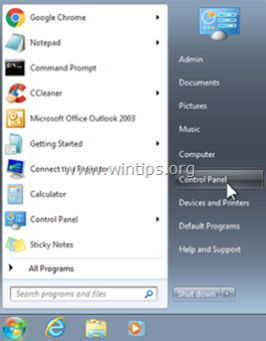
2. Dvakrat kliknite, da odprete
- Dodaj ali odstrani programe če imate Windows XP Programi in funkcije če uporabljate operacijski sistem Windows 8, 7 ali Vista.
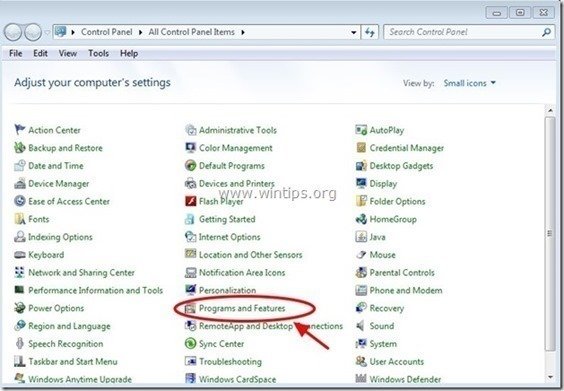
3. Ko je seznam programov prikazan na zaslonu, razvrstite prikazane programe po datumu namestitve ( Nameščen na ) in nato poiščite in Odstrani (odstrani) vse neznane aplikacije, ki so bile nedavno nameščene v vaš sistem. Odstranite tudi vse spodaj navedene aplikacije za oglaševalsko programsko opremo:
- webssearches uninstaller (By: webssearches) WPM17.8.0.3442 (Po: Cherished Technology LIMITED) NewPlayer Fortunitas
- * Odstranite tudi vse druge neznane ali neželene aplikacije.
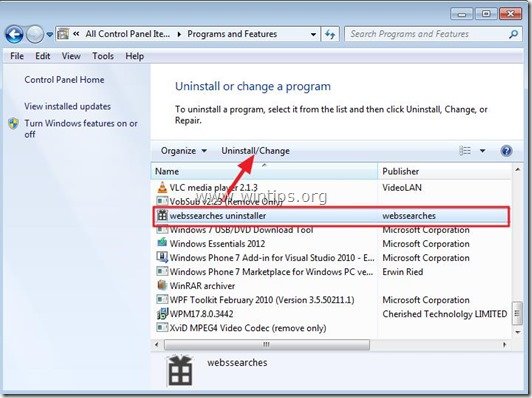
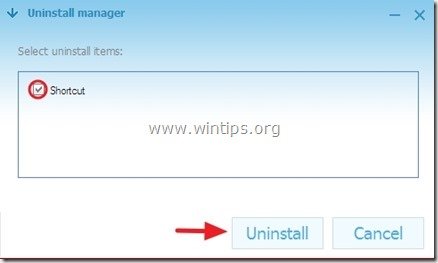
Korak 2: Odstranite Webssearches s programom AdwCleaner.
1. Prenesite in shranite program AdwCleaner na namizje.
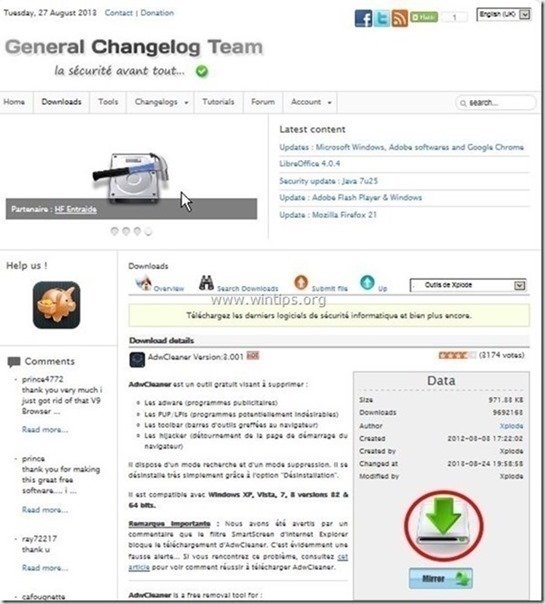
2. Zaprite vse odprte programe in . Dvojni klik da odprete "AdwCleaner" z namizja.
3. Pritisnite si " Skeniranje ”.

4. Ko je skeniranje končano, pritisnite "Čisto ", da odstranite vse neželene zlonamerne vnose.
4. Pritisnite si " OK " na " AdwCleaner - Informacije" in pritisnite " OK " ponovno za ponovni zagon računalnika .
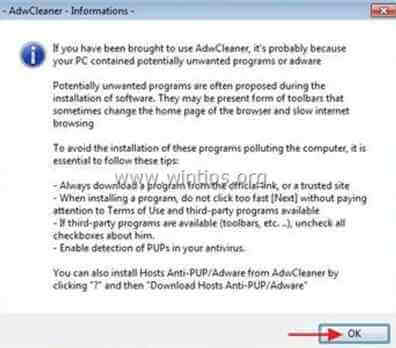
5. Ko se računalnik znova zažene, zaprite " AdwCleaner" informacij (readme) in nadaljujte z naslednjim korakom.
Korak 3. Ročno odstranite domačo stran Webssearches iz spletnega brskalnika.
Internet Explorer, Google Chrome, Mozilla Firefox
Internet Explorer
Kako odstraniti "Istart.Webssearches.com" iz Internet Explorerja.
1. V glavnem meniju Internet Explorerja kliknite: " Orodja "  in izberite " Internetne možnosti ".
in izberite " Internetne možnosti ".
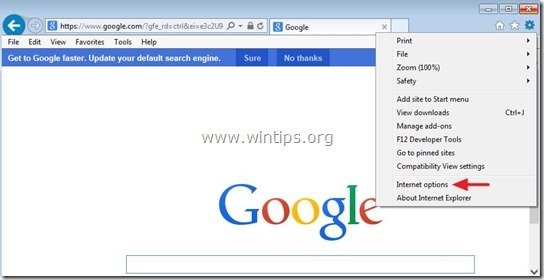
2. Na " Splošno " zavihek, izbriši neželeno domačo stran (istart.webssearches.com) iz " Domača stran " polje & vrsta želena domača stran (npr. www.google.com)
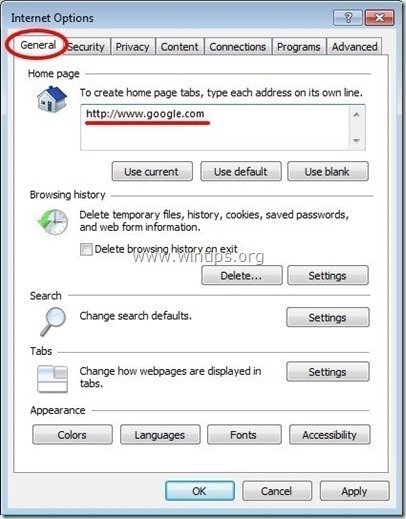
3. Na " Iskanje " oddelek pritisnite " Nastavitve " v Iskanje oddelek. *
Obvestilo*: Če želite spremeniti nastavitve iskanja v Internet Explorerju, ko ste v glavnem oknu Internet Explorerja, pritisnite " Zobniki " ikona  (v zgornjem desnem kotu) in izberite " Upravljanje dodatkov " .
(v zgornjem desnem kotu) in izberite " Upravljanje dodatkov " .
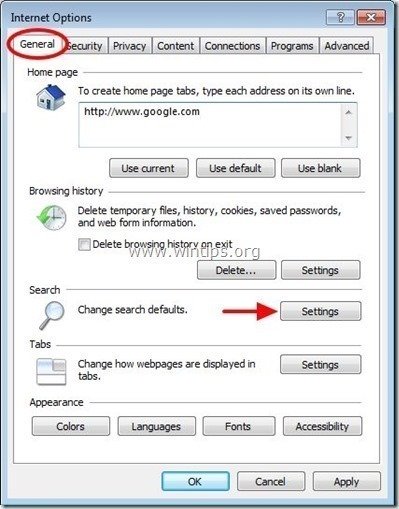
4. Na " Ponudniki storitev iskanja ", izberite in " Nastavljeno kot privzeto " ponudnik iskanja, ki ni nezaželeni ponudnik iskanja " spletna iskanja ” .
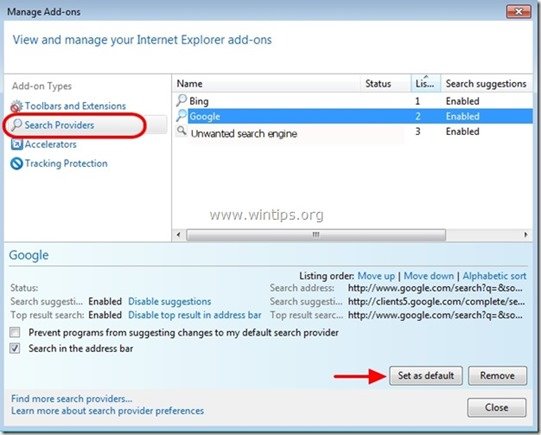
5. Nato izberite neželenega ponudnika iskanja " spletna iskanja " in kliknite Odstranite .
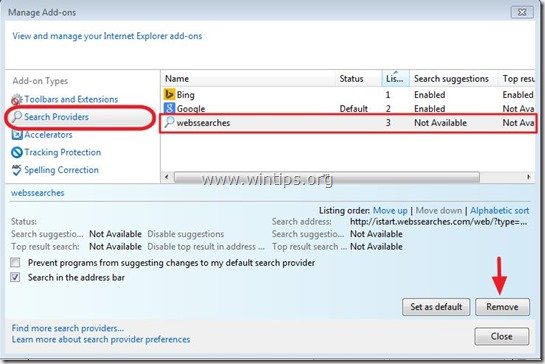
6. Izberite " Orodne vrstice in razširitve " v levem podoknu in nato " Onemogočite " vse neželene orodne vrstice ali razširitve.
- Razširitve, ki jih je treba v tem primeru onemogočiti/odstraniti:
- Fortunitas Razred IETabPage
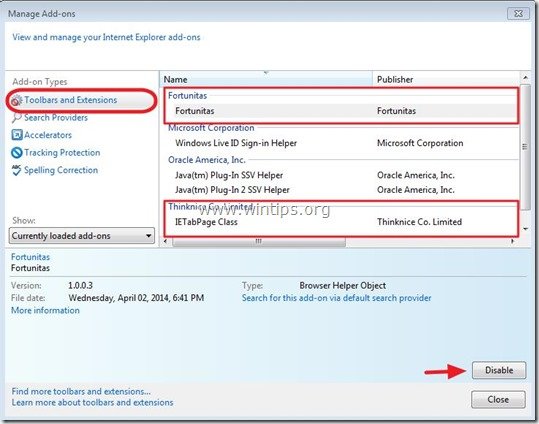
7. Zapri a ll okna Internet Explorerja in ponovno zaženite IE.
Google Chrome
Kako odstraniti "Istart.Webssearches.com" iz brskalnika Google Chrome.
1. Odprite Google Chrome in pojdite v meni Chrome  in izberite " Nastavitve ".
in izberite " Nastavitve ".
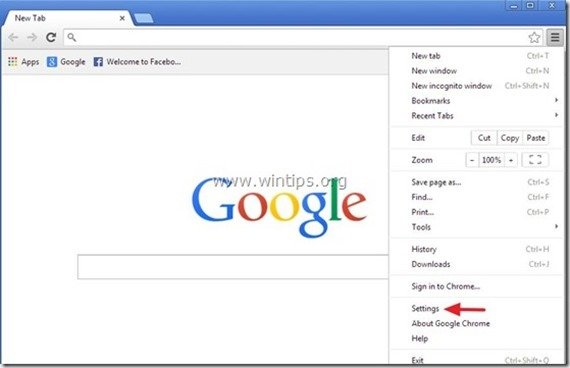
2. Na " Zagon " izberite " Nastavitev strani “.
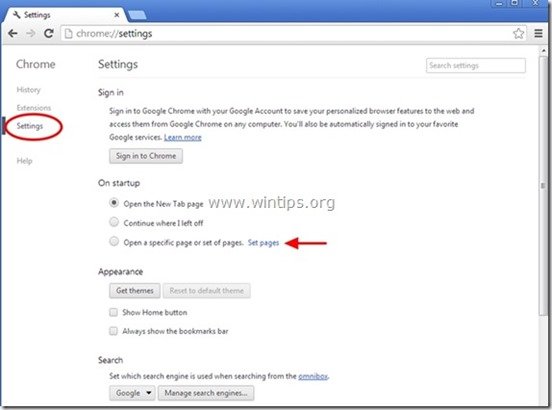
3. Izbriši neželena spletna stran " istart.webssearches.com " iz zagonskih strani s pritiskom na " X " na desni strani.
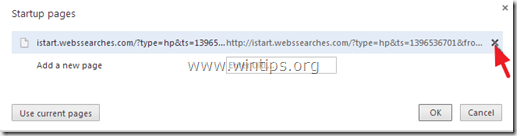
4. Nastavite želeno zagonsko stran (npr. http://www.google.com) in pritisnite " OK ".
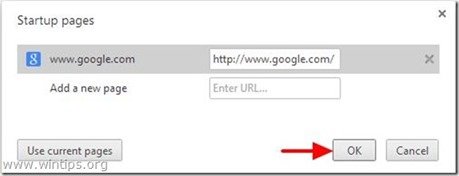
5. Pod " Videz ", preverite, ali je omogočena možnost " Prikaži gumb Domov " in izberite možnost " Sprememba ”.

6. Izbriši neželena spletna stran " istart.webssearches.com " vnos iz " Odprite to stran " polje.
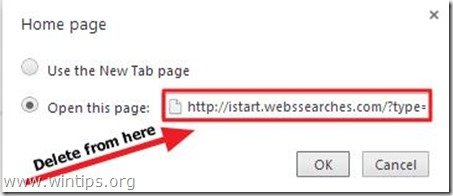
7. Tip (če želite) želeno spletno stran da se odpre, ko pritisnete " Domača stran " (npr. www.google.com) ali pustite to polje prazno in pritisnite " OK ”.
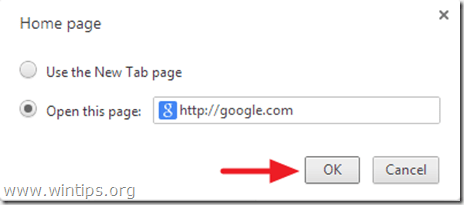
5. Pojdi na " Iskanje " in izberite " Upravljanje iskalnikov ".

6. Izberite želeni privzeti iskalnik (npr. iskanje Google) in pritisnite " Izvedite privzeto nastavitev ".
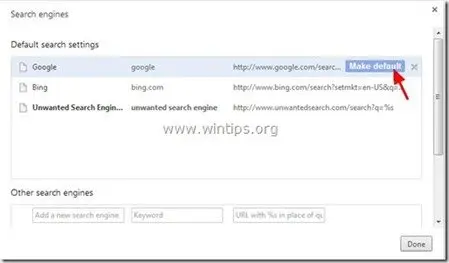
7a. Zdaj izberite neželeni " spletna iskanja " iskalnik in ga odstranite. s pritiskom na " X " na desni strani.
7b. Izberite " Končano " za zaprtje " Iskalniki " okno.
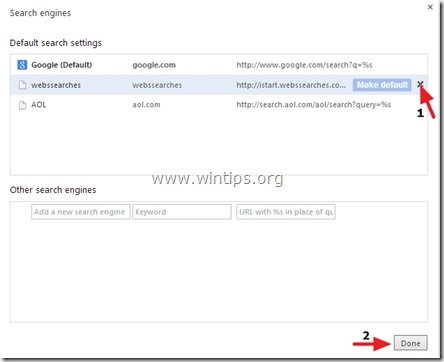
8. Izberite " Razširitve " na levi strani.

9. Odstranite neželeno razširitev tako, da pritisnete gumb " ikona za recikliranje " na desni strani.
- Razširitve, ki jih je treba v tem primeru onemogočiti/odstraniti:
- Hitri začetek
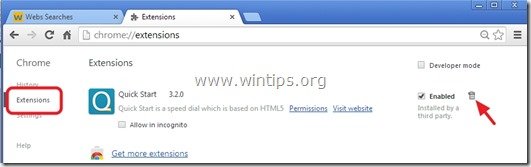
10. Zaprite vsa okna Google Chrome in ponovni zagon Chrome.
Mozilla Firefox
Kako odstraniti "Istart.Webssearches.com" iz brskalnika Mozilla Firefox.
1. Kliknite na " Firefox" gumb menija v zgornjem levem kotu okna Firefoxa in pojdite na " Možnosti ”.
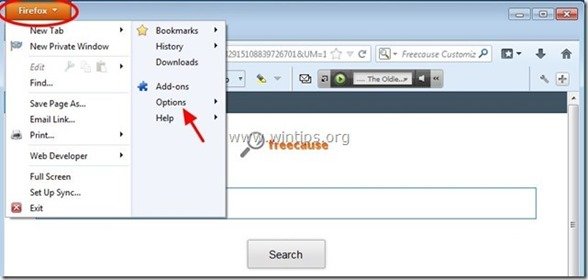
2. V " Splošno " zavihek izbriši neželena domača stran: "http:// istart.webssearches.com " stran iz " Domača stran " in vnesite želeno domačo stran (npr. http://www.google.com).
Pritisnite si " OK ", ko je končano.
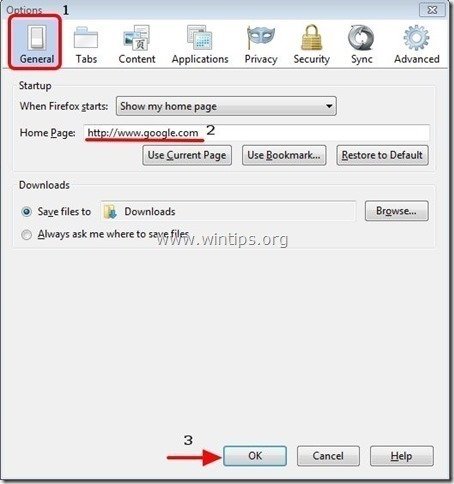
3. V meniju Firefoxa pojdite na " Orodja " > " Upravljanje dodatkov ”.

4. Izberite "Razširitve" na levi strani in nato odstranite neželeno razširitev, ki je tam, tako da pritisnete gumb " Odstranite ".
Razširitve, ki jih je treba v tem primeru onemogočiti/odstraniti:
- Fortunitas 1.0.1 Hitri začetek 3.1.9

5. Zaprite Firefox Možnosti.
6. V polje Firefox URL vnesite naslednji ukaz: o:config & press Vnesite .
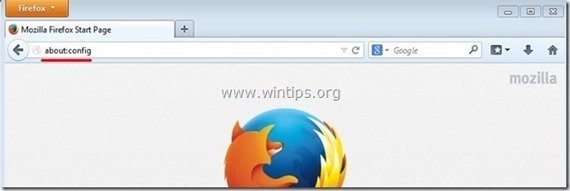
7. Kliknite na " Bom previden, obljubim. ".
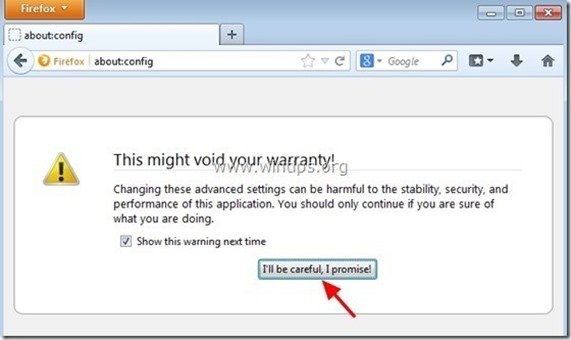
8a. V iskalno polje vnesite: " spletna iskanja " & press Vstopite.

8b. Zdaj z desnim klikom miške kliknite . na vsakem " spletna iskanja" najdena vrednost & izberite " Ponastavitev ”.
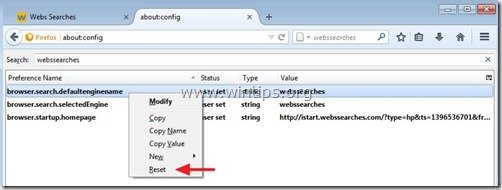
9a. Ponovite isti postopek, vendar tokrat napišite " quick_start " v iskalno polje in pritisnite " Vnesite ”.
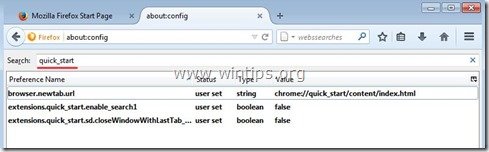
9b. Ponastavitev vse " quick_start " vrednosti, če so navedene.
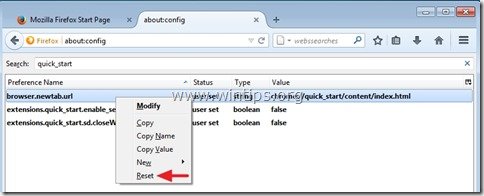
10a. Ponovite (zadnjič) isti postopek, vendar tokrat napišite " fortunitas " v iskalno polje in pritisnite " Vnesite ”.
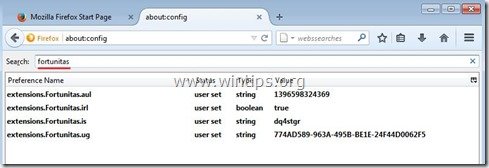
10b. Ponastavitev vse " fortunitas " vrednosti, če so navedene.

11. Zapri vse Firefox okna in znova zaženite Firefox.
Korak 4. Odstranite Istart Webssearches z Malwarebytes Anti-Malware Free .
Prenesi in . namestitev enega najzanesljivejših brezplačnih programov proti zlonamerni programski opremi, s katerim lahko računalnik očistite preostalih zlonamernih groženj. Če želite biti stalno zaščiteni pred obstoječimi in prihodnjimi grožnjami zlonamerne programske opreme, vam priporočamo namestitev programa Malwarebytes Anti-Malware Premium:
Zaščita MalwarebytesTM
Odstranjuje vohunsko programsko opremo, oglasno programsko opremo in škodljivo programsko opremo.
Začnite z brezplačnim prenosom zdaj!
Hitro prenos in navodila za namestitev:
- Ko kliknete zgornjo povezavo, pritisnite na " Začnite z brezplačnim preizkusom 14 " za začetek prenosa.
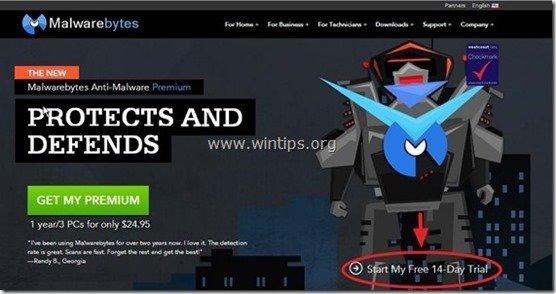
- Če želite namestiti Brezplačna različica tega čudovitega izdelka, odstranite kljukico " Omogočite brezplačen preizkus programa Malwarebytes Anti-Malware Premium " na zadnjem zaslonu za namestitev.
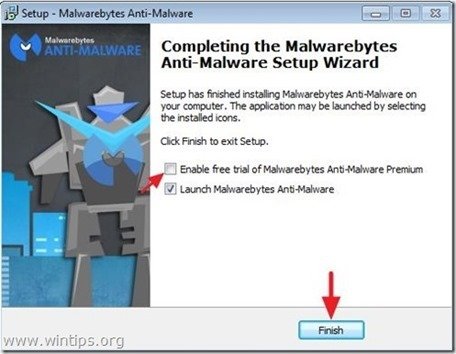
Preglejte in očistite računalnik s programom Malwarebytes Anti-Malware.
1. Run " Malwarebytes Anti-Malware" in programu omogočite, da se po potrebi posodobi na najnovejšo različico in zlonamerno zbirko podatkov.
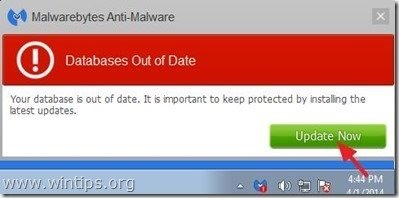
2. Ko je postopek posodabljanja končan, pritisnite gumb " Skeniraj zdaj ", da začnete pregledovati sistem za zlonamerno programsko opremo in neželene programe.
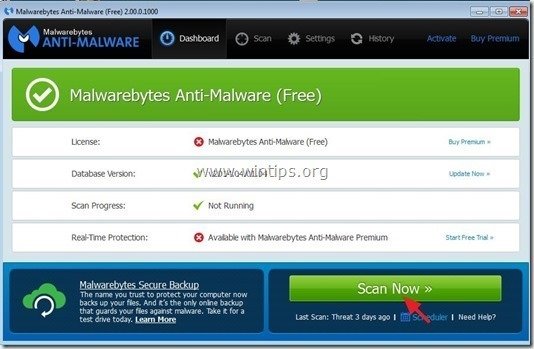
3. Počakajte, da program Malwarebytes Anti-Malware konča pregledovanje računalnika za zlonamerno programsko opremo.

4. Ko je skeniranje končano, najprej pritisnite " Karantena Vse ", da odstranite vse grožnje, nato pa kliknite " Uporabi ukrepe ”.

5. Počakajte, da program Malwarebytes Anti-Malware odstrani vse okužbe iz sistema, nato pa znova zaženite računalnik (če to zahteva program), da popolnoma odstranite vse aktivne grožnje.

6. Po ponovnem zagonu sistema, ponovno zaženite program Malwarebytes' Anti-Malware in preverite, ali v sistemu ni drugih groženj.
Nasveti: Če želite zagotoviti, da je vaš računalnik čist in varen, opravite celovit pregled programa Malwarebytes' Anti-Malware v operacijskem sistemu Windows " Varni način ". Podrobna navodila za to najdete tukaj.
Korak 5. Očistite neželene datoteke in vnose.
Uporabite " CCleaner " in nadaljujte z Clean vaš sistem iz začasnih internetne datoteke in . neveljavni vnosi v register.*
* Če ne veste, kako namestiti in uporabljati "CCleaner", preberite ta navodila. .

Andy Davis
Blog sistemskega skrbnika o sistemu Windows